如何在三星 Galaxy 智能手錶上安裝 Google Assistant
已發表: 2022-01-29
三星 Galaxy 智能手錶對於使用 Android 手機的人來說是一個不錯的選擇,但他們沒有谷歌助手,這可能會破壞交易。 以下是在三星可穿戴設備上啟動和運行 Google Assistant 的方法。
Bixby 是三星自己的數字語音助手版本,但它的功能不如穀歌助手。 如果這是您缺少的一件事,那麼有一些選項可以讓它在三星手錶上運行。
更新:不幸的是,GAssist 不再受支持。 許多人報告說設置它的說明不再起作用。 我們添加了一個名為“G-Voice”的應用程序的說明,該應用程序仍然有效。
相關:讓您的三星手錶更加 Google-y 的 6 個技巧
G-語音助手
首先要做的是從 Galaxy Store 安裝 G-Voice Assistant 應用程序(從免費版本開始)。 您可以從手機上的 Galaxy Wearable 應用程序安裝它。
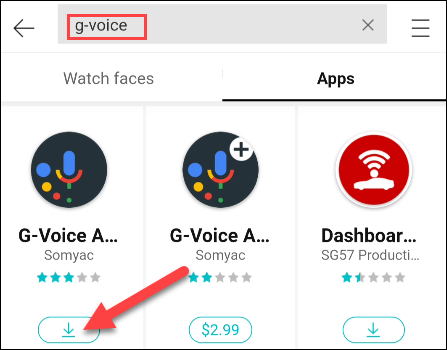
安裝後,打開手錶上的應用程序。
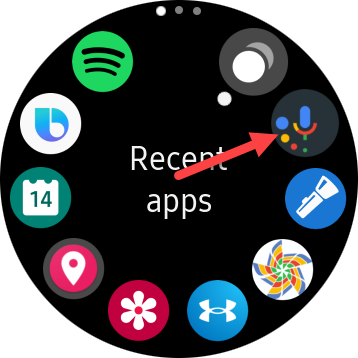
系統會要求您登錄您的 Google 帳戶。 您必須這樣做才能訪問您的所有 Google 助理設置、應用程序、服務、例程等。 您還可以點擊“稍後”以使用 Google 助理,無需任何個性化設置。
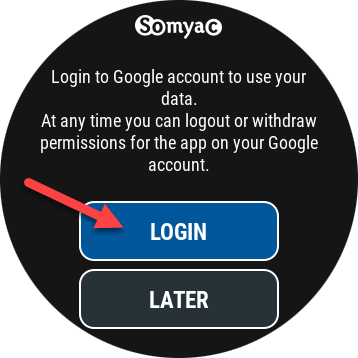
如果您正在登錄,該應用程序會告訴您在手機或平板電腦上使用與 Google 助理關聯的帳戶; 點擊“確定”。
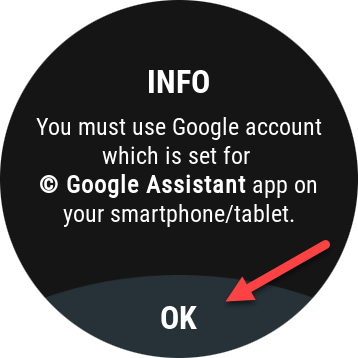
接下來,在微型瀏覽器中輸入您的 Google 電子郵件地址,然後點擊“下一步”。
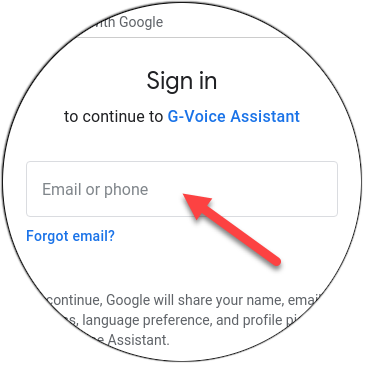
輸入您的密碼,然後點擊“下一步”。 如果您啟用了雙重身份驗證,系統會要求您確認登錄。
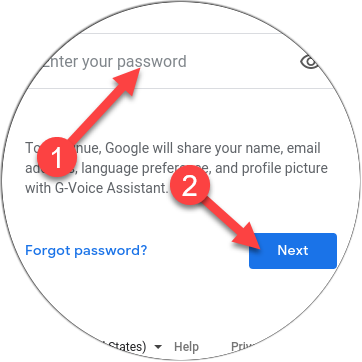
相關:如何使用 Google Authenticator 為您的 Google 帳戶開啟雙重身份驗證
接下來,點擊“允許”以授予應用程序使用您的帳戶使用 Google 助理的權限。
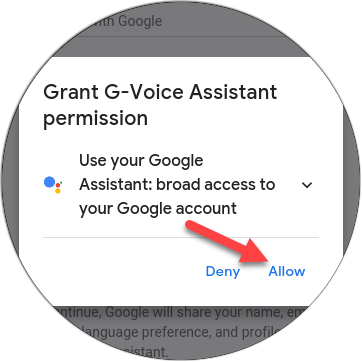
向下滾動並再次點擊“允許”以信任 G-Voice Assistant 應用程序。
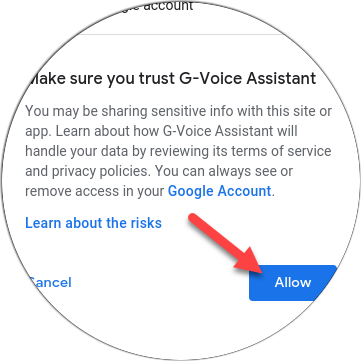
而已! 點擊麥克風圖標與 Google 助理交談,或點擊菜單圖標來調整應用程序的設置。
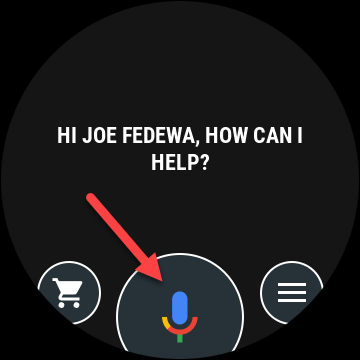
要通過手錶啟動 Google 助理,您需要使用 G-Voice。 但是,您不需要任何其他應用程序即可讓您的手機上顯示的 Google 助理通知顯示在您的手錶上。
GAssist – 不再支持
Bixby 是三星智能手錶附帶的個人助理。 雖然它是一個有能力的伴侶,但您可能更喜歡 Google 助理。 借助名為“GAssist”的應用程序,可以在大多數三星手錶上使用智能助理。 這個過程有點長,但你只需要做一次。
GAssist 與運行 Tizen 4.0+ 的三星 Galaxy 手錶兼容。 您可以通過轉到手錶上的設置 > 關於手錶 > 軟件 > Tizen 版本來檢查設備運行的版本。
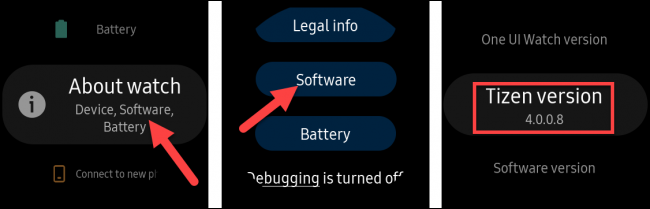
安裝 GAssist 手錶和電話應用程序
在 Android 智能手機上打開 Galaxy Wearable 應用程序,導航到 Galaxy Store,然後搜索“GAssist”。
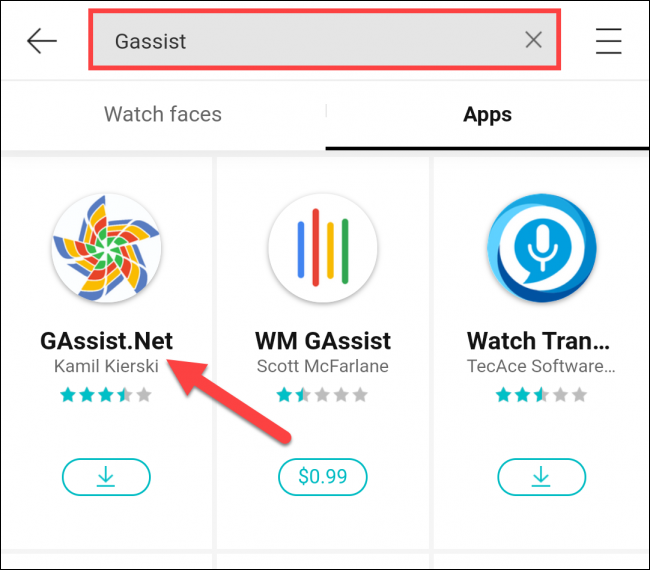
選擇開發者 Kamil Kierski 的“GAssist.Net”,然後點擊“安裝”。
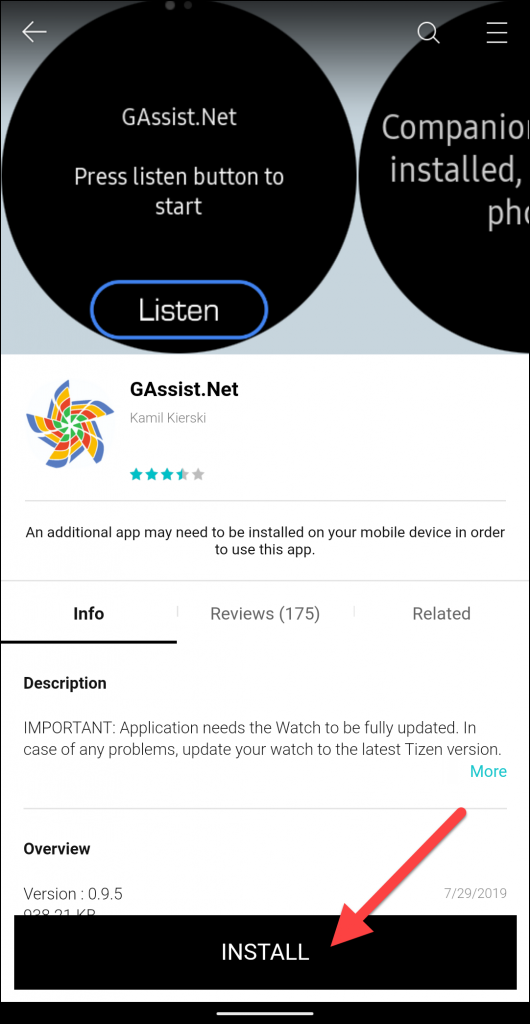
在彈出窗口中點擊“接受並下載”。

在您的 Android 智能手機上導航到 Google Play 商店。 搜索“GAssist”,然後選擇 cybernetic87 的“GAssist.Net Companion”。
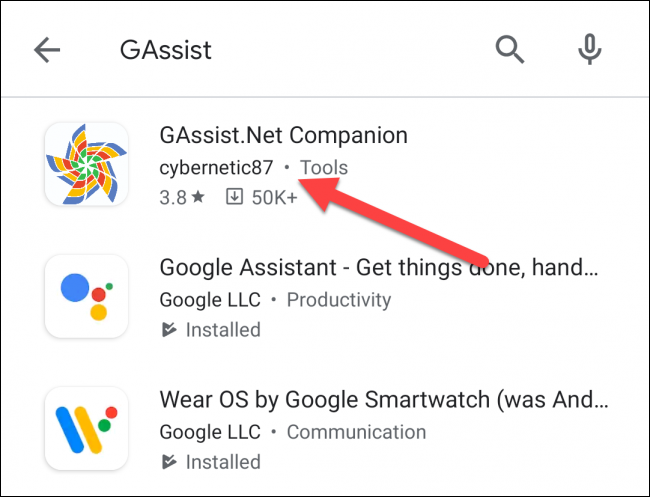
點擊“安裝”下載應用程序。

安裝這兩個應用程序後,您需要從 Google Cloud Platform 獲取 Google Assistant 的“密鑰”。
獲取 Google Assistant 的“鑰匙”
在您的計算機上,打開瀏覽器並轉到 Google Cloud Platform。 如果出現提示,請接受服務條款,然後單擊頂部的“選擇項目”。
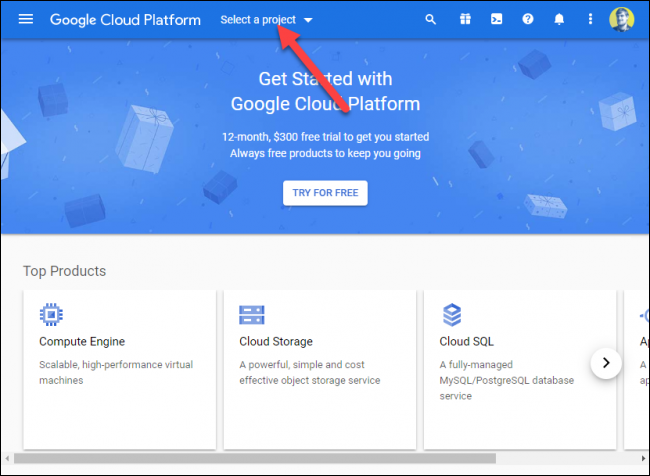
在彈出的窗口中點擊“新建項目”。
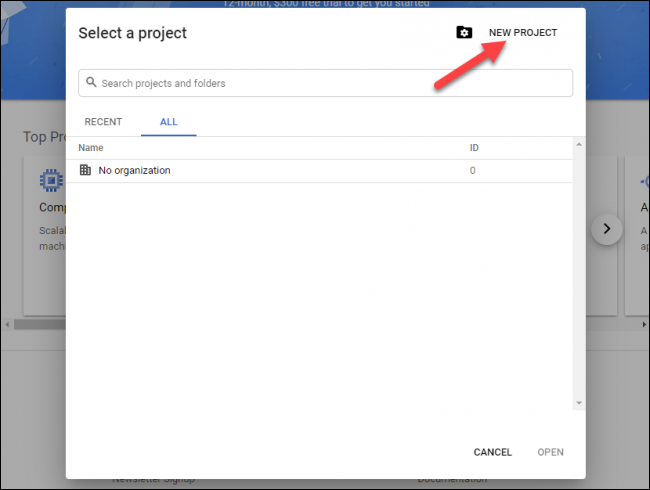
為項目命名,然後單擊“創建”。
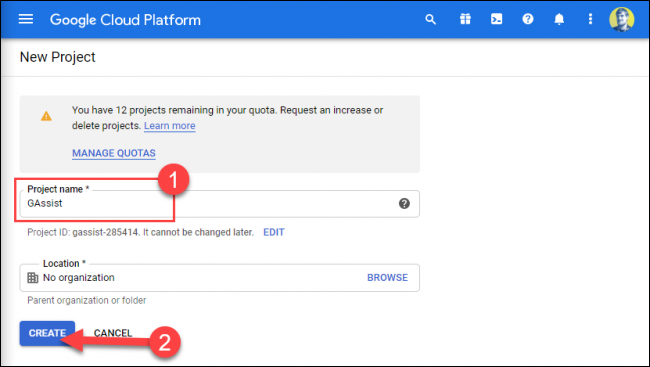
單擊左上角的漢堡菜單以打開側邊欄,然後選擇“API 和服務”。
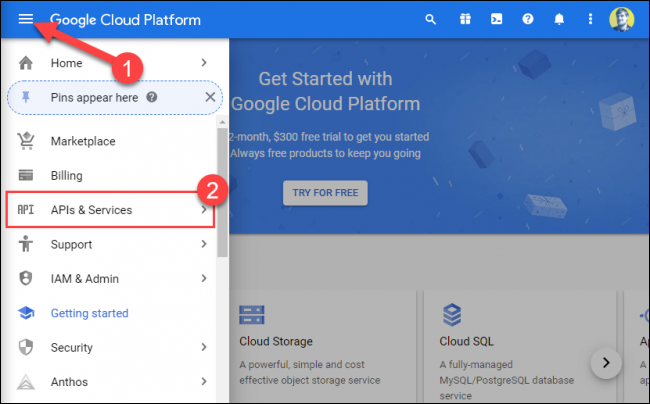
單擊您剛剛創建的項目。
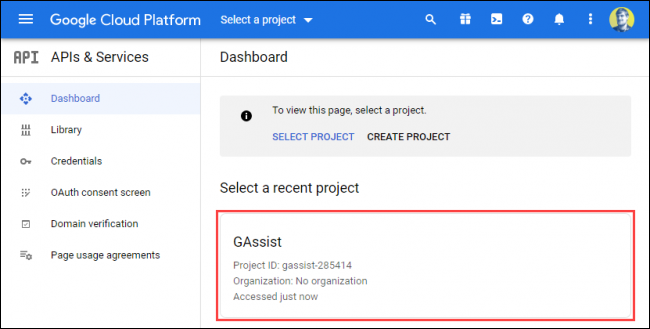
單擊頂部的“啟用 API 和服務”。
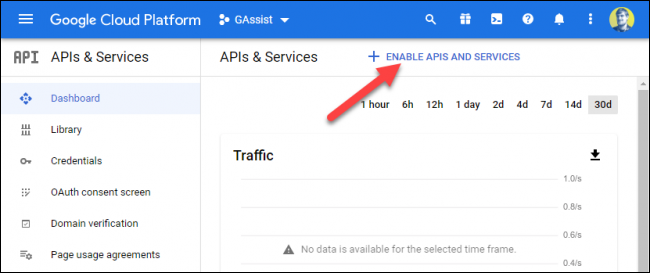
在搜索欄中,輸入“Google 助理”。
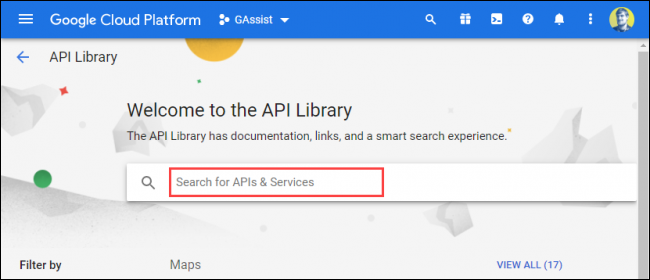

結果將在您鍵入時出現。 單擊“Google 助理 API”選項。
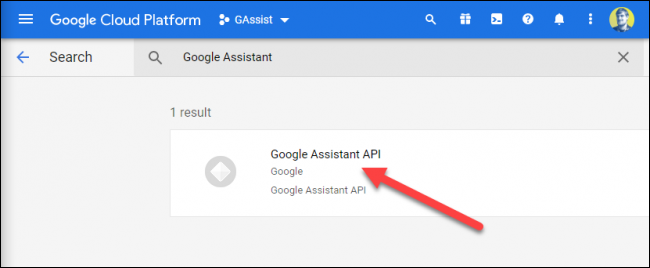
點擊“啟用”。
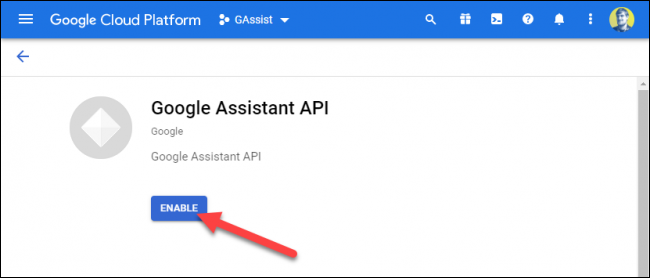
在下一頁上,單擊“創建憑據”。
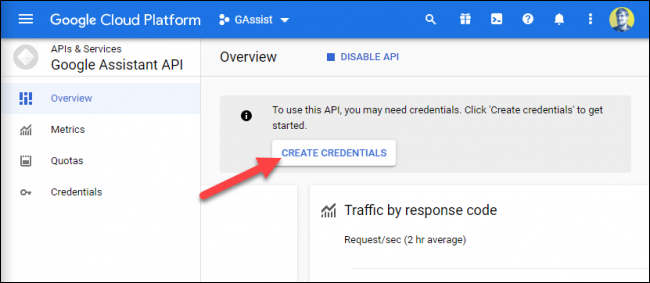
在“您使用的是哪個 API?” 下拉菜單中,選擇“Google Assistant API”。
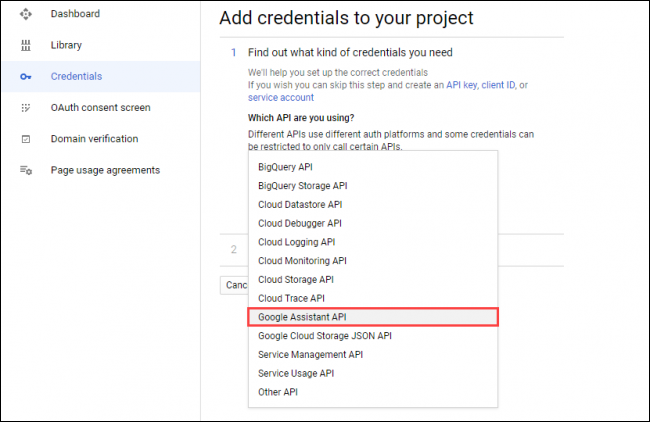
單擊“您將從哪裡調用 API?” 下拉菜單,然後選擇“Android”。
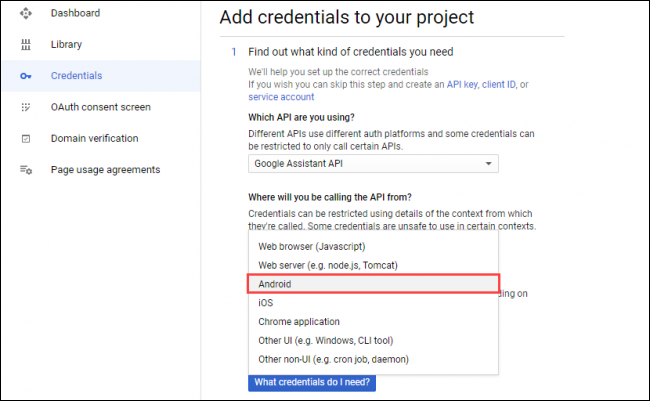
在“您將訪問哪些數據?”下選擇“用戶數據” 然後,單擊“我需要什麼憑據?”
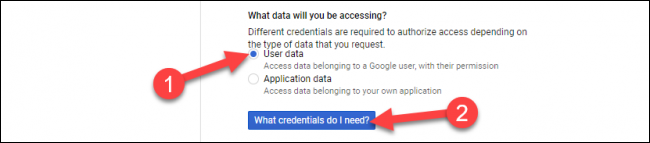
單擊彈出窗口中的“設置同意屏幕”。 這可能會在您的瀏覽器中打開一個新選項卡。
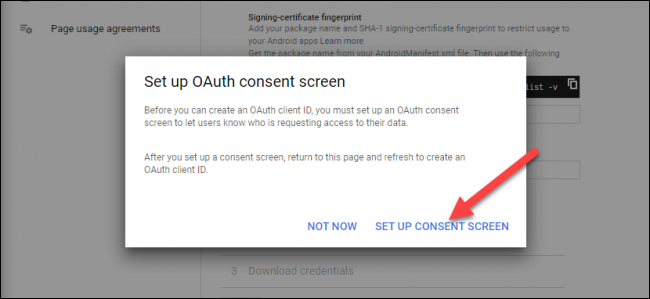
如果下一個屏幕要求您選擇“用戶類型”,請選擇與您的用例匹配的用戶類型,然後單擊“創建”。
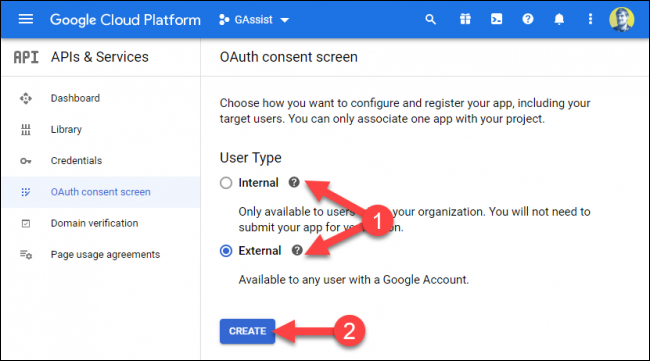
在“應用程序名稱”文本框中輸入名稱,然後單擊頁面底部的“保存”。
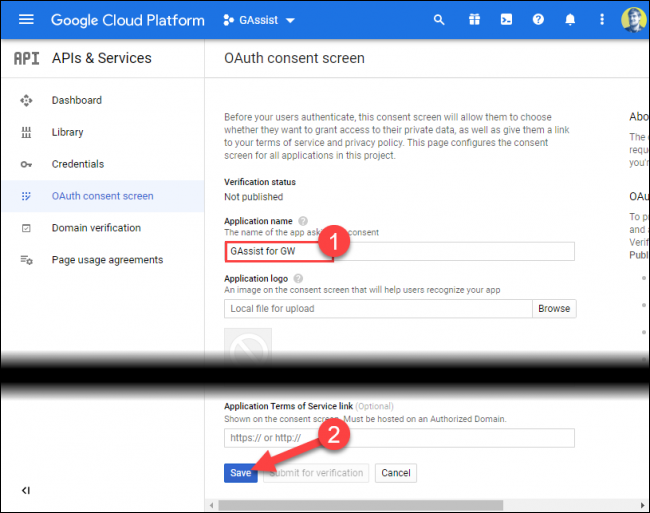
如果您沒有自動重定向,請選擇側欄中的“憑據”選項卡,然後單擊頂部的“創建憑據”。
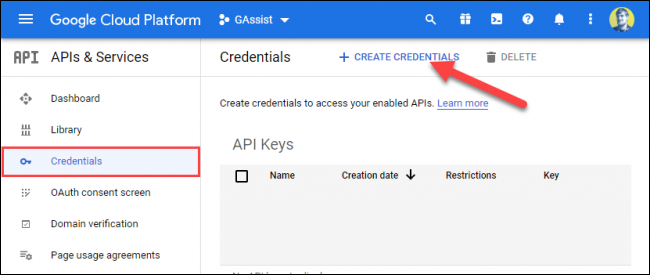
從列表中選擇“OAuth 客戶端 ID”。
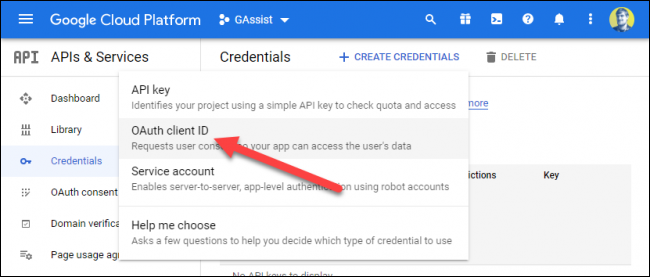
在“應用程序類型”下拉菜單中,單擊“其他”或“電視和受限輸入設備”。 鍵入名稱或使用默認名稱,然後單擊“創建”。
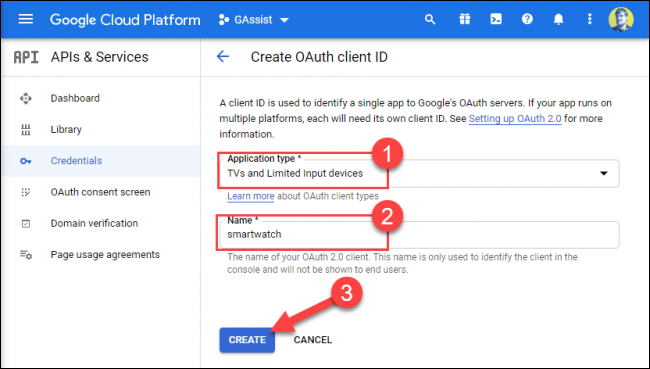
返回“憑據”選項卡,然後單擊您剛剛創建的“OAuth 客戶端 ID”旁邊的“下載”圖標。
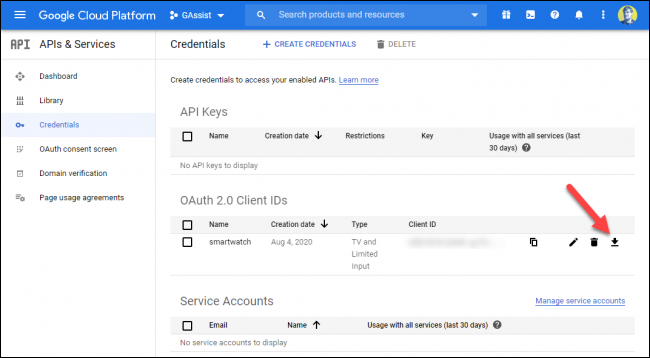
現在,您需要將下載的 JSON 文件移動到您的 Android 智能手機。 將手機插入計算機以訪問其內部存儲。
打開文件管理器(或 Mac 上的 Finder)並選擇您的智能手機。 將下載的 JSON 文件複製到智能手機上的“Download”文件夾,並將其重命名為“secrets.json”。
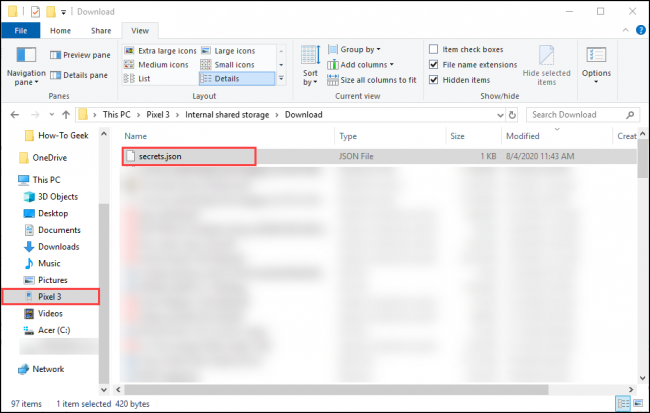
完成手機上的設置
接下來,在智能手機上打開 GAssist 應用程序,然後點擊“瀏覽”。
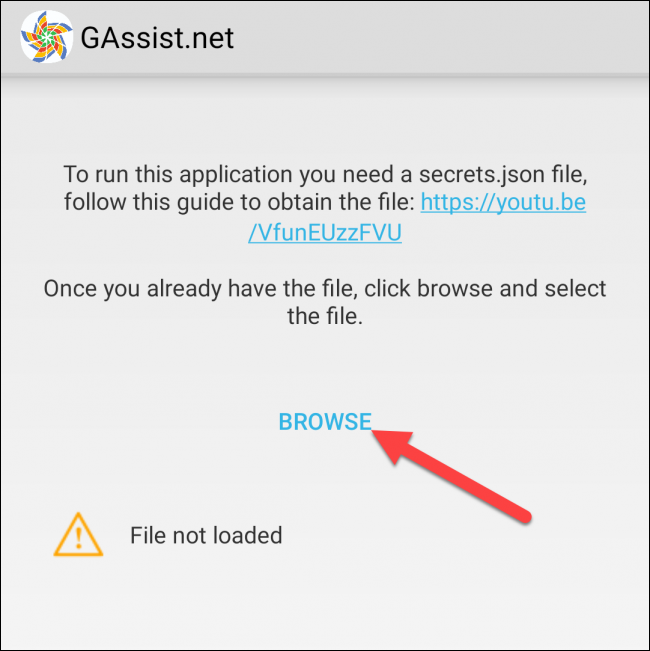
導航到“下載”文件夾並選擇“secrets.json”。
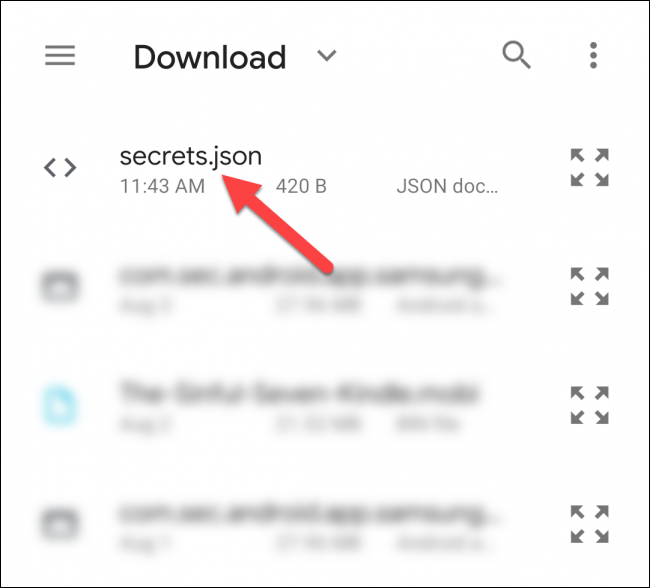
您應該看到“文件加載成功;” 點擊“下一步”。
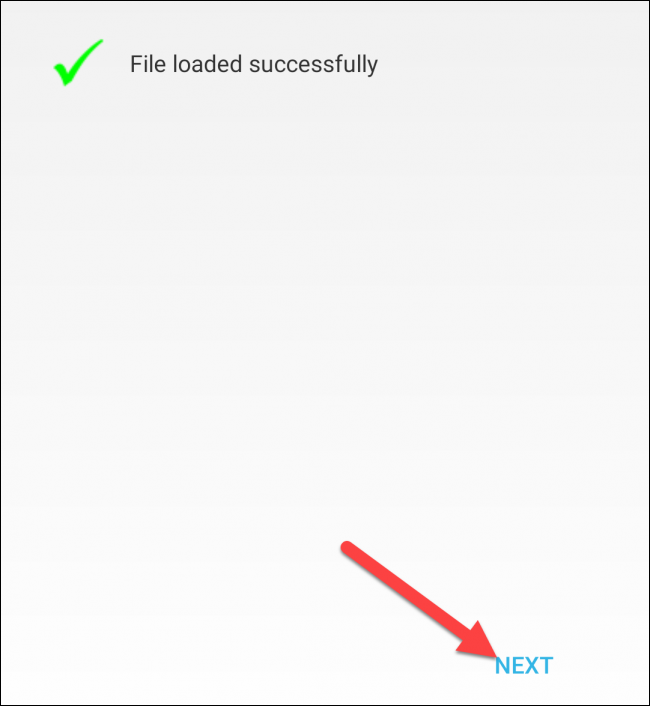
選擇“驗證”以授予 GAssist 訪問您的 Google 帳戶的權限。
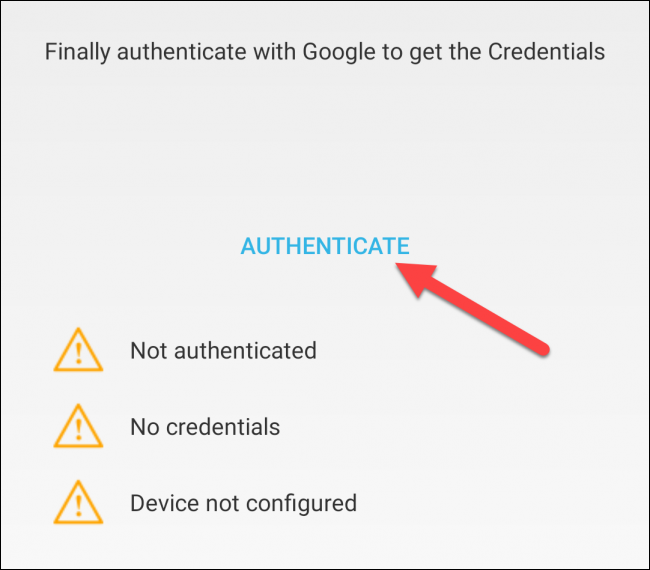
選擇您用於 Google 助理的帳戶。
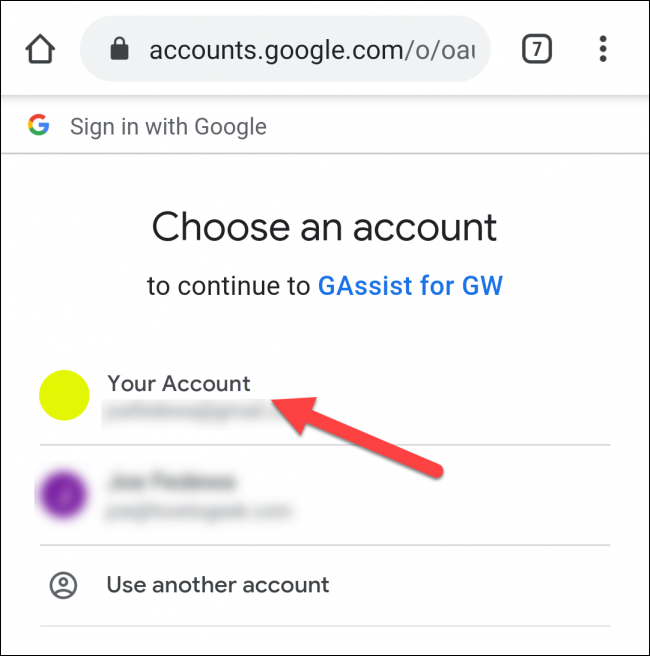
點按“允許”以授予 GAssist 在您的帳戶上使用 Google 助理的權限。
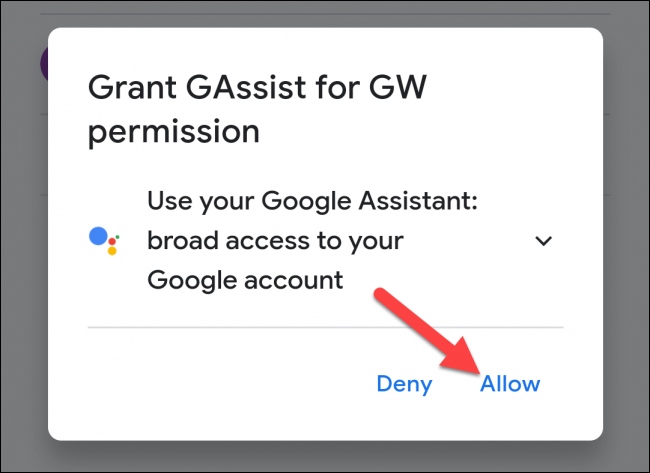
再次點擊“允許”在下一個屏幕上進行確認。
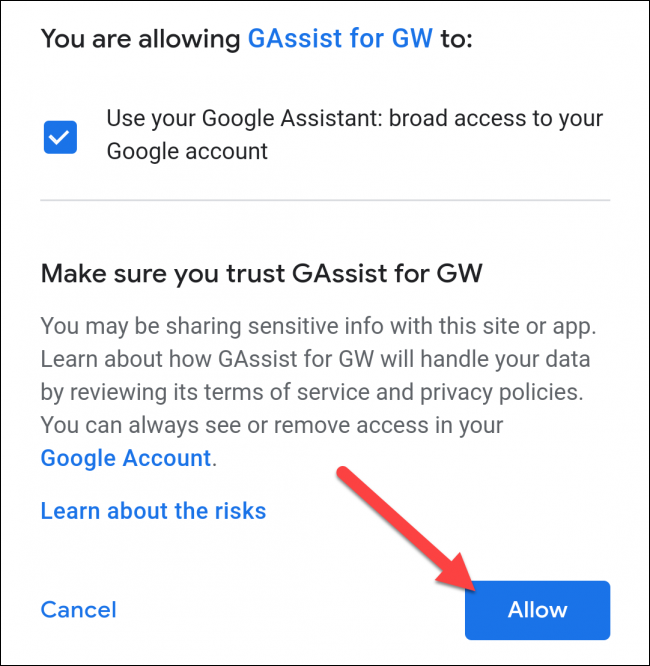
使用屏幕上的按鈕複製驗證碼,然後返回 GAssist 應用程序。
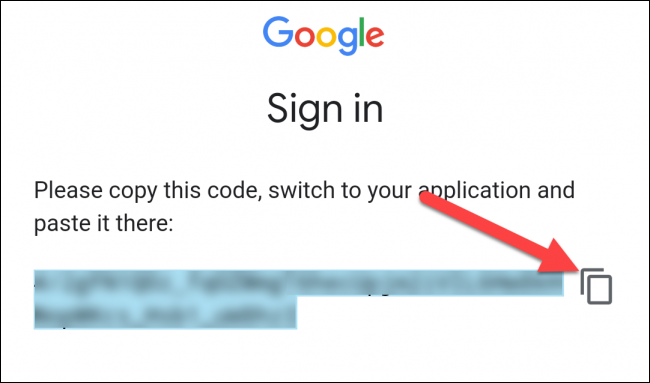
將代碼粘貼到文本框中,然後點擊“確定”。
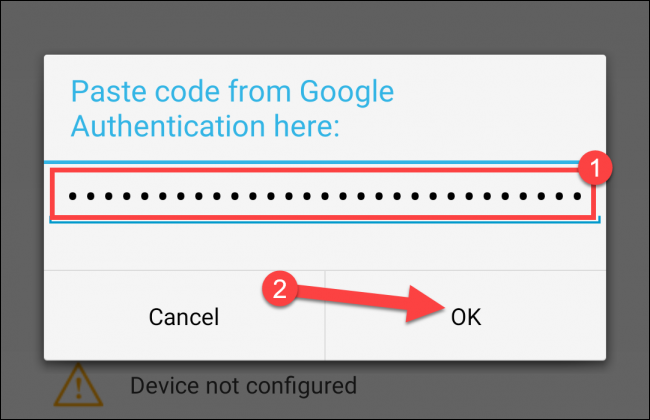
您現在應該看到三個綠色複選標記。 點擊“完成”繼續。
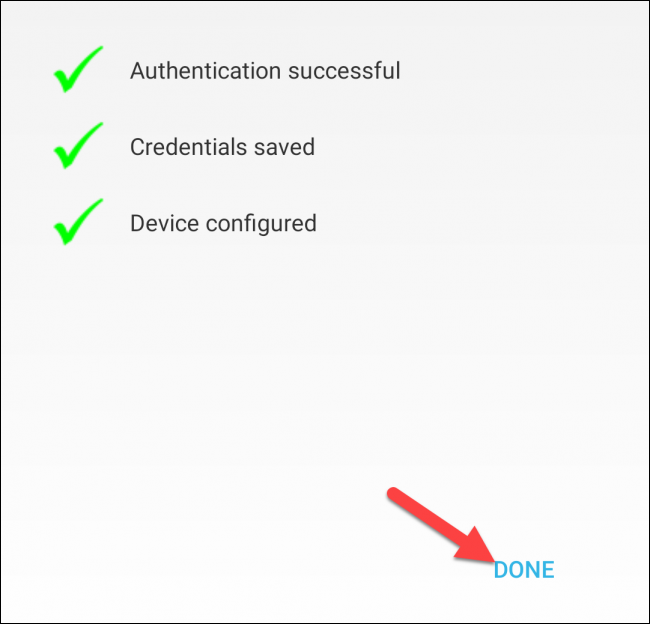
在三星手錶上使用 Google 助理
在三星 Galaxy 智能手錶上打開 GAssist 應用程序,並允許 GAssist 訪問麥克風和存儲空間。
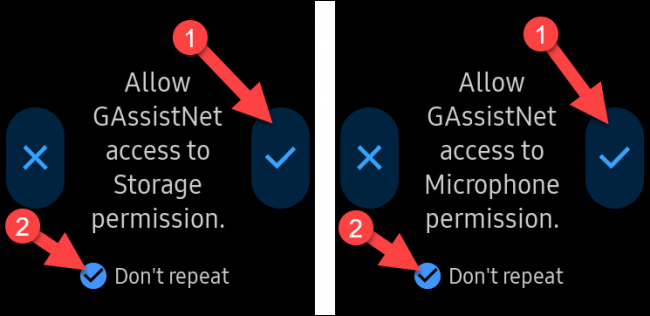
點按“聆聽”與 Google 助理交談,它會響應您的命令。 如果您的可穿戴設備有揚聲器,您會聽到響亮的響應。 點擊“停止”以結束響應。
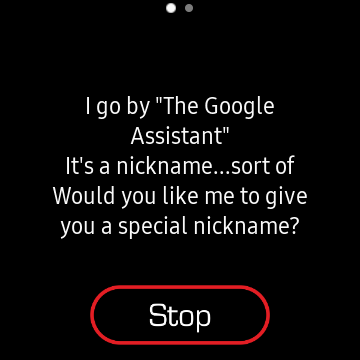
為使 Google Assistant 易於啟動,我們建議您將其設置為雙擊 Home 鍵快捷方式。
為此,請轉到三星 Galaxy 手錶上的設置 > 雙擊 Home 鍵 > GAssistNet。
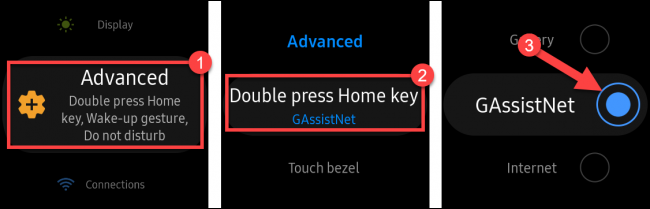
現在,您可以通過雙擊 Home 鍵從任何地方快速啟動 Google Assistant。
